来源:小编 更新:2024-12-28 04:44:53
用手机看
你有没有想过,在一台电脑上同时运行两个Skype账号,是不是就像变魔术一样神奇呢?想象一边和好友畅聊,一边处理工作事宜,是不是感觉生活瞬间变得丰富多彩了呢?别急,让我带你一步步揭开这个神秘的面纱,让你轻松实现一台电脑连两个Skype账号的运行大法!
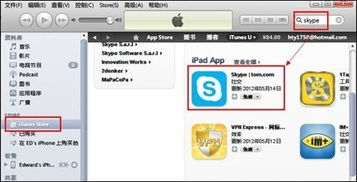
首先,你得确保你的电脑上已经安装了Skype。如果还没有,那就赶紧去官网下载安装吧!安装完成后,我们就可以开始大显身手了。
1. 运行Skype:在Windows任务栏中,轻轻一点“开始”,然后输入“运行”,或者直接按住Windows键和R键,召唤出运行窗口。
2. 输入命令:在运行窗口里,输入以下命令(记得加上引号哦):
- 对于32位操作系统用户:`\C:\\Program Files\\Skype\\Phone\\Skype.exe\ /secondary`
- 对于64位操作系统用户:`\C:\\Program Files (x86)\\Skype\\Phone\\Skype.exe\ /secondary`
3. 确认无误:点击“确定”后,如果一切顺利,Skype就会启动第二个账号了。如果出现错误提示,那就重新复制命令,再次尝试。对了,如果你的Skype安装路径有变动,记得替换成正确的路径哦!

如果你觉得输入命令有点麻烦,还可以通过创建桌面快捷方式来实现。
1. 找到Skype.exe文件:在C:\\Program Files(或C:\\Program Files (x86))目录下找到Skype的安装路径。
2. 创建快捷方式:右击Skype.exe文件,选择“发送到”>“桌面(创建快捷方式)”。
3. 修改快捷方式:在桌面上找到刚刚创建的快捷方式,右击它,选择“属性”。
4. 添加/secondary参数:在“快捷方式”选项卡中的“目标”栏里,找到Skype.exe的路径,然后在路径末尾添加“/secondary”。
5. 确认修改:点击“确定”后,双击这个快捷方式,Skype就会以第二个账号启动了。
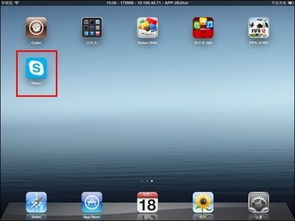
当你成功运行了两个Skype账号后,就可以自由切换了。只需在两个Skype窗口之间切换,就可以轻松管理你的两个账号。
1. 切换账号:在Skype窗口的顶部,你会看到两个不同的头像,点击对应的头像,就可以切换到对应的账号。
2. 保持同步:为了方便管理,你可以将两个账号的联系人同步,这样就可以在任意一个账号中找到另一个账号的联系人。
1. 系统要求:确保你的电脑操作系统版本支持Skype双账号运行。
2. 网络环境:运行两个Skype账号时,确保你的网络环境稳定,以免出现连接问题。
3. 账号安全:在使用双账号时,要注意保护你的账号安全,避免泄露个人信息。
4. 资源占用:同时运行两个Skype账号可能会占用更多系统资源,建议你的电脑配置较高。
通过以上方法,你就可以轻松在一台电脑上同时运行两个Skype账号了。快来试试吧,让你的生活更加精彩!